如何輕鬆禁用 Gutenberg 編輯器 – 2022 年指南
已發表: 2022-04-12Gutenberg 是一個著名的塊編輯器,是經典編輯器的一個很好的替代品。 它具有許多有益的功能,可以減輕您作為博主、內容作者或只是想在 WordPress 上獲得良好體驗的用戶的工作。 您可以在此塊編輯器中找到幾乎所有預期和需要的塊。 您只需單擊塊類型即可獲得快速結果,例如報價、代碼、簡碼、詩歌等。雖然它是一個非常快速輕鬆地管理您的帖子和文章的有用工具,但對於某些用戶來說仍然很難調整。 因此,在這種情況下,他們更喜歡 Classic Editor 而不是 Gutenberg。 由於這個主題非常有趣且很有幫助,因此在本文中,我們決定指導您如何輕鬆禁用 Gutenberg 編輯器。
什麼是 WordPress 古騰堡塊編輯器?
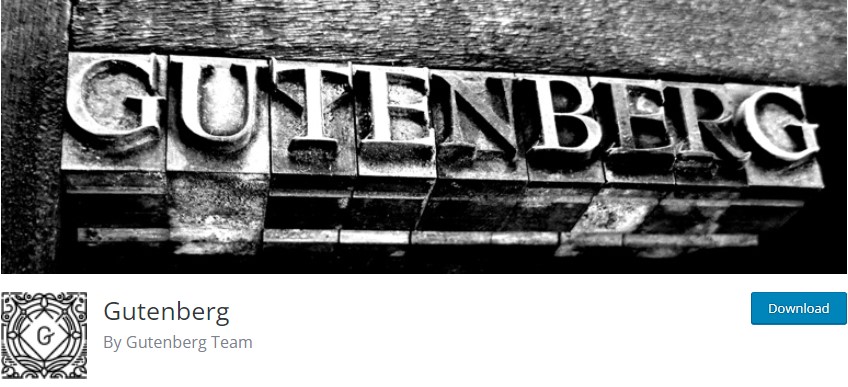
基本上,這是一種只需單擊幾下即可編輯 WordPress 塊的簡單方法。 Gutenberg 在 WP 存儲庫中有超過 300,000 次活動安裝。 預計 WP 上的寫作過程將會現代化。 此外,它還用作頁面構建器,允許您在編寫內容時使用拖放功能。 它更靈活,功能豐富。 塊編輯器使您能夠自動在內容的特定部分中獲得所需的設計。
但是,有些用戶不太喜歡塊編輯器。 除了它的優點之外,它也有一些缺點。 至此,您將獲得一些關於 Gutenberg Block Editor 的優缺點的知識。
優點
- 各種類型的塊- 當您使用塊編輯器時,內容的每個部分都會變成一個塊。 每個新段落都是一個單獨的塊,具有您可以使用的各種功能。 作為一個單獨的塊,您可以通過為每個塊選擇獨特的樣式或設計來單獨自定義它們。
- TinyMCE 編輯器可用——在使用 Gutenberg 時,您仍然可以保留 TinyMCE 編輯器並在塊編輯器的“經典”功能中找到它。
- 舊帖子和頁面被重構
- 它對開發人員友好——因此,插件的開發人員可以輕鬆構建他們想要的塊
- 您可以搜索塊
- 拖放功能- 由於編輯器的拖放功能,您可以根據需要輕鬆移動和替換塊
- 全屏模式- 您可以在全屏模式下書寫
- 可用信息框- 在這裡您可以顯示字數、標題數量、副標題、段落和塊
缺點
- 不太容易感知的新 UI
- 可能與已安裝的插件和主題衝突
- 您不能從前端編輯內容
- 一些關鍵字快捷方式不是實際的
為什麼要禁用 Gutenberg 編輯器?
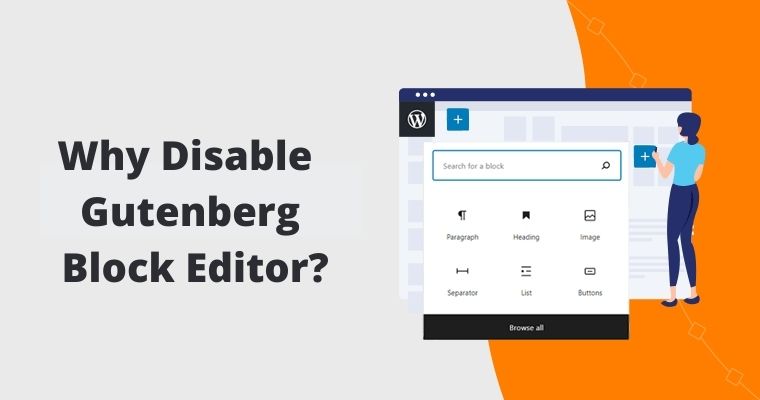
儘管它具有許多在編寫內容時絕對有效的功能,但一些用戶仍然更喜歡 WordPress 經典編輯器。 有一些原因。 主要原因之一是經典編輯器易於使用。 此外,某些插件與塊編輯器不兼容。 您在 WP 網站上使用的頁面構建器也不支持它。
如果您不想使用此工具,則可以輕鬆禁用它並使用另一個工具。 在這一點上,我們將介紹一些不同的方法。
1.使用經典編輯器禁用古騰堡
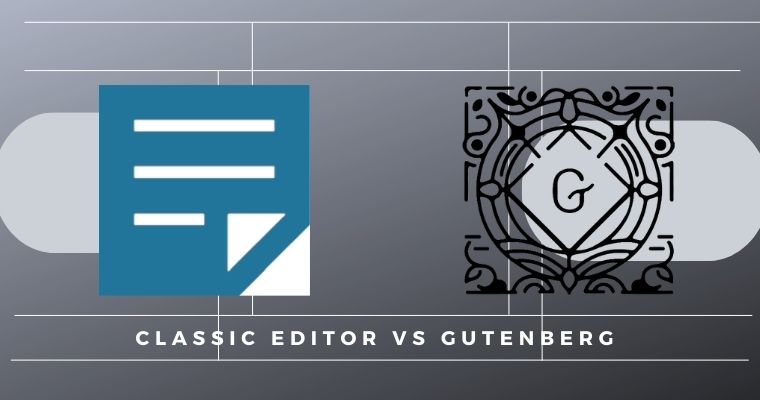
因此,在這種情況下,您可以通過安裝 Classic Editor 來禁用 Gutenberg Block Editor。 後者不是一個新插件。 它只是恢復您之前使用的自定義 WordPress 編輯器。 經典編輯器由 WP 貢獻者開發,並得到 WP Core 團隊的批准。 它在 WordPress 存儲庫中獲得了超過 500 萬個活躍安裝和 1019 個 5 星。
因此,這是禁用 Gutenberg 的第一個也是最快的方法。 您可以從 wordpress.org 安裝它,或者從管理員的儀表板“插件”目錄安裝它。
由於 WordPress 經典編輯器,您可以:
- 為所有用戶選擇默認編輯器
- 讓他們在輸入內容時確定他們想要的編輯器
- 允許用戶選擇默認編輯器
- 在最後使用的編輯器中打開每個帖子,以在編輯過程中保持一致性。
因此,它默認隱藏 Gutenberg 功能。
2.使用插件禁用古騰堡
或者,如果您不想使用經典編輯器,那麼您當然可以激活其他插件以輕鬆禁用 Gutenberg。 幸運的是,您可能會在 WordPress 存儲庫中找到許多免費選項來執行此操作。 這裡是其中的一些:
1. 通過 CodePopular 禁用 Gutenberg

這是我們列表中的第一個插件,在 WordPress 存儲庫中擁有 1000 多個活動安裝並獲得 5 星評分。
激活此插件後,您可以完全禁用古騰堡塊編輯器並自動啟用經典編輯器。 該插件的關鍵功能之一是它不會影響您可用的主題。 它體積小,不會損害您的網站性能。
2. No Gutenberg - 禁用 Gutenberg 塊編輯器和 FSE 全局樣式
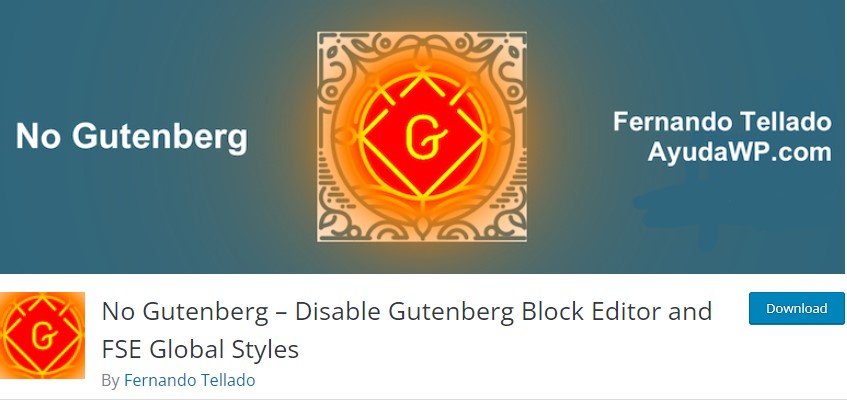
No Gutenberg 插件由 Fernando Tellado 開發。 它有超過 10000 個活躍安裝和 13 個 5 星。
雖然 WordPress 5x 提供了 Gutenberg 塊編輯器,但 WP 5.9 實現了 FSE(全站點編輯)的全局樣式。 這考慮在頁面上加載大量新的內聯樣式。 然而,由於一些用戶拒絕使用 Block 編輯器,No Gutenberg 插件可以提供很大的幫助。 它使您能夠:
- 完全禁用塊編輯器和 FSE
- 默認顯示經典編輯器
你不需要努力使用這個插件。 相反,您必須激活它。 但是,您應該考慮到該插件需要 WordPress 4.9 或更新版本,以及至少具有激活的 Gutenberg Block Editor 的 PHP 5.6。
3. 使用代碼禁用 WordPress
如果上面提到的兩個選項對您來說不夠方便,那麼您可以簡單地通過在主題的 function.php 文件中添加代碼片段來手動完成。 這是要使用的代碼片段:

add_filter('use_block_editor_for_post', '__return_false', 10);在執行此操作時,您需要非常專心。 如果出現問題,它肯定會影響您的網站。
但是,如果您不想手動添加代碼片段,或者您根本不知道該怎麼做,那麼您肯定會喜歡另一種選擇。
您可以安裝並激活一個插件,該插件將代替您添加一個片段。
代碼片段
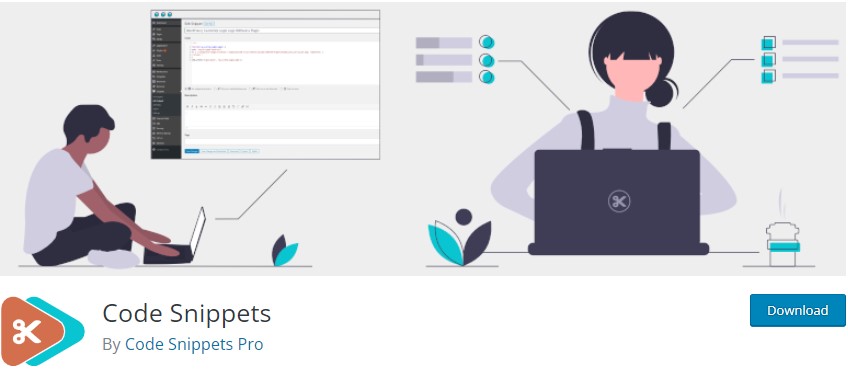
所以,這裡是代碼片段插件,它在 WordPress 存儲庫中有超過 600000 個活動安裝和 321 個 5 星。 該插件使您可以在您的網站上添加代碼片段,而無需將自定義代碼片段添加到主題的 functions.php 文件中。
如果您想知道什麼是片段,那麼它是一個旨在擴展 WP 網站功能的小型 PHP 代碼。 您可以激活和停用插件等片段,使該過程比您預期的更簡單。
概括
當您出於以下一些原因決定禁用 Gutenberg 塊編輯器時,強烈建議您使用上述所有方法:
- 您發現編輯器在您的日常工作過程中很辛苦
- 您必須在您的網站上使用的第三方插件與 Gutenberg 不兼容
- 您當前的頁面構建器不支持塊編輯器
- 經典編輯器及其功能更可取,或者您
也許,可能還有其他我們沒有在此說明的原因。 但是,您可以毫無疑問地使用這些禁用方法。
根據類別找到您需要的主題
WPGlob 是一個為 WordPress 初學者、專家以及對它感興趣的人提供文章和指南的平台。 以下是搜索所需主題時可供選擇的類別:
初學者指南:如果您是 WordPress 初學者,並且在 WP 世界中邁出了第一步,那麼本節中的文章對您很有幫助。 在這裡,您將學習如何使用 WordPress,並發現一些最好的插件及其功能。
插件評論:在本節中,您將遇到所有經過深入審查的最佳插件。 除了以易於理解的方式呈現的功能外,您還可以輕鬆找到使用方式、付費版本定價等。
熱門列表:在這裡您可以輕鬆找到圍繞某個主題列出的最佳插件。 例如,您可能會遇到比較好的 SEO 插件、頂級運輸和交付插件等。
假期:在這裡您可以找到不同假期(如新年、黑色星期五等)的 WP 產品開發公司的最優惠價格。
插件營銷:本節的文章肯定會幫助您快速有效地展示、推廣和銷售您的 WordPress 產品。 在這裡,您將學習如何為 WP Repository 編寫正確的描述,如何增加產品的活動安裝等。
如果您喜歡這篇文章,請不要猶豫,在 Facebook 和 Twitter 上找到我們。 如需有趣的 WP 教程,請訂閱我們的 YouTube 頻道。
